Diese kryptische Fehlermeldung Falsch PSK für Netzwerk-SSID wird angezeigt, wenn Sie versuchen, eine Verbindung zum Wi-Fi-Netzwerk herzustellen, das Sie zuvor verwendet haben. Das Kennwort wurde jedoch seit dem letzten Anschließen geändert.
Mit anderen Worten, die Nachricht aus dem Titel bedeutet - Sie haben das falsche Passwort für das Wi -Fi -Netzwerk, das Sie zugreifen möchten.

PSK ist kurz für den Vorab-Schlüssel. SSID steht für Service Set Identifier und Benutzer sehen es als den Namen des drahtlosen Netzwerks. Sie können zu dem Schluss kommen, dass Sie dieses Problem einfach lösen können, indem Sie das richtige Passwort eingeben. Und in den meisten Fällen würde das das Problem beheben. Das falsche Passwort ist jedoch nicht der einzige Grund, warum diese Fehlermeldung angezeigt werden kann.
Wenn Sie zum ersten Mal eine Verbindung zu einem drahtlosen Netzwerk herstellen, erstellt Ihr Computer automatisch ein drahtloses Netzwerkprofil, das den Namen des Netzwerks ( SSID ), ein Passwort (PSK), das Sicherheitsprotokoll (wie WPA2-PSK) und andere Informationen, die Sie benötigen, enthält in Zukunft sicher eine Verbindung zu demselben Netzwerk herzustellen.
Wenn sich die Kennwörter oder einige der Einstellungen auf der Seite der Router oder Ihr Computer nicht mit demselben Sicherheitsprotokoll wie dem Router ändern, erhalten Sie die falsche PSK für die Network -SSID -Fehlermeldung.
Können Sie also etwas dagegen tun? Natürlich gibt es. Es gibt ein paar Dinge, die Sie tun können, und einer von ihnen sollte das Problem beheben.
Stellen Sie sicher, dass der Wi-Fi-Netzwerk-Treiber auf dem neuesten Stand ist
Treiber sind Programme, die die Kommunikation zwischen verschiedenen Computerkomponenten und Betriebssystemen ermöglichen, damit jede Komponente volle Funktionalität aufweist. Hersteller aktualisieren sie ständig, um Fehler zu beheben und neue Funktionen einzuschließen. Es ist eine solide Idee, um sicherzustellen, dass Ihre Treiber mit der Komponente, mit der Sie Probleme haben, auf dem neuesten Stand sind . In diesem Fall - der Wi -Fi -Netzwerkadapter.
Sie benötigen dafür eine Internetverbindung . Verwenden Sie entweder das Kabel, um eine Verbindung zum Router herzustellen , oder eine Verbindung zu einem anderen Wi-Fi-Netzwerk und ein Update durchführen.
Um Treiber zu aktualisieren, drücken Sie einfach die Windows -Taste X und klicken Sie auf den Geräte -Manager . Klicken Sie nun auf den Fehler links von Netzwerkadaptern, um die Liste zu erweitern. Finden Sie Ihren Wi-Fi-Netzwerkadapter und klicken Sie mit der rechten Maustaste darauf. Klicken Sie mit der linken Maustaste auf den Update-Treiber . Wählen Sie nun automatisch auf der Suche nach aktualisierter Treibersoftware.
Sie können nach Fahrern suchen und manuell aktualisieren. Gehen Sie zur Website der Hersteller, geben Sie das Modell ein, das Sie haben, und suchen Sie nach den neuesten Treibern. Laden Sie sie auf Ihren Computer herunter. Wenn Sie sich dafür entscheiden, müssen Sie als Update -Quelle meinen Computer für die Treibersoftware durchsuchen.
Wenn Sie die neuesten Treiber für den Wi-Fi-Netzwerkadapter haben, aber dennoch die gleiche Fehlermeldung erhalten, gehen Sie zur nächsten möglichen Lösung.
Erstellen Sie ein drahtloses Netzwerkprofil neu
Wie bereits erwähnt, speichert das drahtlose Netzwerkprofil alle Informationen, die zur Verbindung zum drahtlosen Netzwerk erforderlich sind. In einigen Fällen können Sie das Problem mit falschem PSK lösen, indem Sie einfach das vorhandene Wi-Fi-Netzwerkprofil löschen und sich erstmals mit dem Netzwerk mit diesem Netzwerk verbinden.
Dazu müssen Sie das alte Netzwerk vergessen und es erneut entdecken.
Klicken Sie mit der rechten Maustaste auf das Wi-Fi-Symbol in der unteren rechten Ecke des Desktops und wählen Sie dann Open-Netzwerk- und Interneteinstellungen . Klicken Sie auf das WLAN und dann auf Bewirtschaftung von bekannten Netzwerken. Wählen Sie das Netzwerk aus, mit dem Sie keine Verbindung herstellen können, und klicken Sie auf Vergessen .
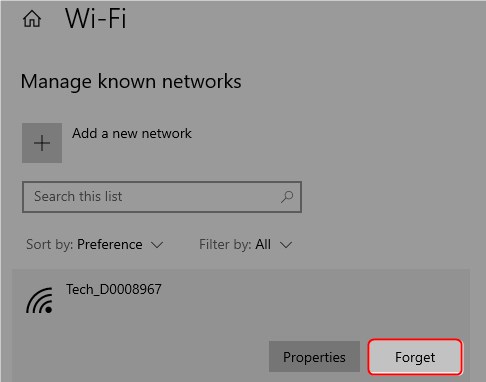
Scannen Sie nach dem Aufteilen erneut die verfügbaren Netzwerke, wählen Sie die, die Sie vergessen haben, und geben Sie das Passwort ein. Hast du das Problem behoben? Wenn nicht, fahren Sie mit dem nächsten Fix fort.
Starten Sie sowohl Modem als auch Router neu
Sowohl das Modem als auch der Router können aufhören, nach längerer Zeit eingeschaltet zu arbeiten. Haus- und kleine Büromodelle müssen ab und zu ein paar Minuten abgeschoben werden. Wenn Sie sie ausschalten, verbinden sie sie wieder mit dem Internetdienstanbieter und löschen Sie den Cache -Speicher aus der Unordnung.
Literatur-Empfehlungen:
- Router nicht erkanntes Dish -Netzwerk
- Wie kann ich Xbox nicht mit dem drahtlosen Netzwerk herstellen?
- Wie fehlt ein oder mehrere Netzwerkprotokolle?
Drücken Sie einfach den Netzschalter auf jedem oder ziehen Sie das Netzkabel 30 Sekunden lang aus der Steckdose aus, wenn es sich um eine Combo -Einheit (Modem und den Router im selben Gerät) handelt. Setzen Sie sie nach 30 Sekunden wieder ein. Falls Sie separate Geräte haben, das Modem zuerst aufschalten, einige Minuten warten und dann den Router einschalten.
Sie können sich immer noch nicht verbinden? Versuchen Sie es manuell anschließen.
Manuell eine Verbindung zum drahtlosen Netzwerk herstellen
Wenn alle oben aufgeführten Korrekturen fehlgeschlagen sind, können Sie versuchen, manuell mit dem drahtlosen Netzwerk zu verbinden.
Um ein drahtloses Netzwerkprofil manuell zu erstellen, machen Sie Folgendes.
Geben Sie CPL in der Suchleiste unten auf dem Desktop ein und wählen Sie dann das Bedienfeld
Klicken Sie im Bedienfeld auf Netzwerk und Internet , dann im Netzwerk- und Sharing Center . Abhängig vom Ansichtsmodus können Sie möglicherweise auf Letzteres klicken, ohne die erste auszuwählen. Wählen Sie nun eine neue Verbindung oder ein neues Netzwerk ein . Wählen Sie in diesem Fenster manuell eine Verbindung zu einem drahtlosen Netzwerk und klicken Sie dann auf Weiter . Sie dürfen alle Parameter manuell eingeben. Geben Sie den richtigen Netzwerknamen- und Sicherheitsschlüssel (Kennwort) ein. Wählen Sie für den Sicherheitstyp WPA2-Persönlicher und klicken Sie auf Weiter. Da Sie bereits ein Profil mit demselben Netzwerknamen haben sollten, wird Windows fragen, was Sie dagegen tun sollen. Wählen Sie das vorhandene Netzwerk verwenden.
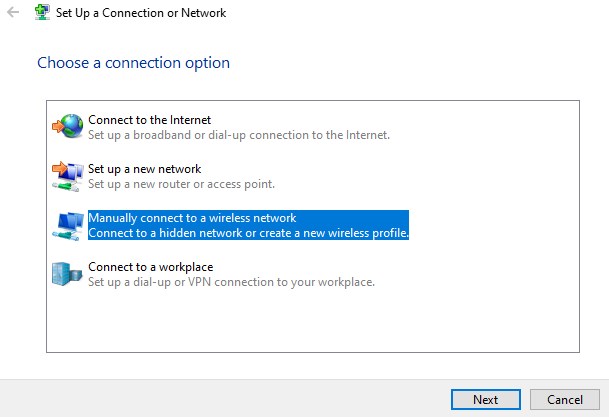
Sie sollten nun in der Lage sein, ohne Probleme eine Verbindung zum drahtlosen Netzwerk herzustellen.
Zusammenfassung
Falsches PSK für Netzwerk -SSID klingt ein bisschen kryptisch, während Sie einfach das falsche Passwort für das zuvor verwendete drahtlose Netzwerk eingegeben haben. In einigen Fällen müssen Sie lediglich das richtige Passwort eingeben und weitermachen. Einige andere Ursachen können jedoch diese Fehlermeldung in Ihrem Display auftauchen.
Wenn ein gültiges Passwort eingeht, aktualisieren Sie die Wi-Fi-Netzwerkadapter-Treiber und löschen Sie dann ein neues Netzwerkprofil für das störende drahtlose Netzwerk.
Wenn das Problem weiterhin besteht, gehen Sie zum Zurücksetzen des Modems und des Routers, um die Verbindung zwischen dem Router und dem Internetdienstanbieter wiederherzustellen und den überfüllten Cache-Speicher zu löschen. Die letzte Möglichkeit besteht darin, ein Netzwerkprofil manuell zu erstellen und stattdessen mit diesem Profil eine Verbindung zum drahtlosen Netzwerk herzustellen.
